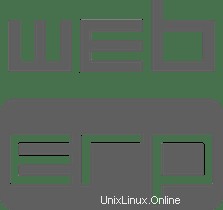
Dalam tutorial ini, kami akan menunjukkan kepada Anda cara menginstal WebERP di CentOS 8. Bagi Anda yang belum tahu, webERP adalah aplikasi berbasis web yang gratis, open source, dan lengkap. akuntansi dan sistem manajemen bisnis. Anda hanya perlu browser web dan pembaca PDF untuk menggunakan webERP. Dengan webERP, Anda dapat mengelola banyak hal termasuk, pesanan pembelian, toko web, manufaktur, penjualan, buku besar, dan pengiriman. Ditulis dalam PHP dan menggunakan MariaDB sebagai backend database.
Artikel ini mengasumsikan Anda memiliki setidaknya pengetahuan dasar tentang Linux, tahu cara menggunakan shell, dan yang terpenting, Anda meng-host situs Anda di VPS Anda sendiri. Instalasi cukup sederhana dan mengasumsikan Anda sedang berjalan di akun root, jika tidak, Anda mungkin perlu menambahkan 'sudo ' ke perintah untuk mendapatkan hak akses root. Saya akan menunjukkan kepada Anda melalui langkah-demi-langkah instalasi WebERP pada CentOS 8.
Prasyarat
- Server yang menjalankan salah satu sistem operasi berikut:CentOS 8.
- Sebaiknya Anda menggunakan penginstalan OS baru untuk mencegah potensi masalah.
- Seorang
non-root sudo useratau akses keroot user. Kami merekomendasikan untuk bertindak sebagainon-root sudo user, namun, karena Anda dapat membahayakan sistem jika tidak berhati-hati saat bertindak sebagai root.
Instal WebERP di CentOS 8
Langkah 1. Pertama, mari kita mulai dengan memastikan sistem Anda mutakhir.
sudo dnf update sudo dnf install epel-release
Langkah 2. Memasang tumpukan LAMP.
Server CentOS 8 LAMP diperlukan. Jika Anda belum menginstal LAMP, Anda dapat mengikuti panduan kami di sini.
Langkah 3. Menginstal WebERP di CentOS 8.
Sekarang kami mengunduh paket WebERP dari halaman resmi:
https://sourceforge.net/projects/web-erp/files/webERP_4.15.1.zip
Setelah itu, ekstrak file yang diunduh ke direktori root web Apache:
unzip webERP_4.15.1.zip -d /var/www/html
Kita perlu mengubah beberapa izin folder:
chown -R apache:apache /var/www/html/webERP chmod -R 755 /var/www/html/webERP
Langkah 4. Mengonfigurasi MariaDB untuk WebERP.
Secara default, MariaDB tidak dikeraskan. Anda dapat mengamankan MariaDB menggunakan mysql_secure_installation naskah. Anda harus membaca dan di bawah setiap langkah dengan cermat yang akan menetapkan kata sandi root, menghapus pengguna anonim, melarang login root jarak jauh, dan menghapus database pengujian dan akses untuk mengamankan MariaDB:
mysql_secure_installation
Konfigurasikan seperti ini:
- Set root password? [Y/n] y - Remove anonymous users? [Y/n] y - Disallow root login remotely? [Y/n] y - Remove test database and access to it? [Y/n] y - Reload privilege tables now? [Y/n] y
Selanjutnya, kita perlu masuk ke konsol MariaDB dan membuat database untuk WebERP. Jalankan perintah berikut:
mysql -u root -p
Ini akan meminta Anda untuk memasukkan kata sandi, jadi masukkan kata sandi root MariaDB Anda dan tekan Enter. Setelah Anda masuk ke server basis data, Anda perlu membuat basis data untuk Instalasi WebERP:
MariaDB [(none)]> create database weberpdb; MariaDB [(none)]> create user weberp@localhost identified by 'your-@strong@-passwd'; MariaDB [(none)]> grant all privileges on weberpdb.* to weberp@localhost identified by 'your-@strong@-passwd'; MariaDB [(none)]> flush privileges; MariaDB [(none)]> exit;
Langkah 5. Konfigurasi Apache untuk WebERP.
Sekarang kita membuat file konfigurasi virtual host Apache baru untuk meng-host webERP. Anda dapat membuatnya menggunakan perintah berikut:
nano /etc/httpd/conf.d/weberp.conf
Tambahkan baris berikut:
<VirtualHost *:80> ServerAdmin [email protected] DocumentRoot /var/www/html/webERP ServerName your-domain.com <Directory /var/www/html/webERP/> Options FollowSymLinks AllowOverride All Order allow,deny allow from all </Directory> ErrorLog /var/log/httpd/weberp.org-error_log CustomLog /var/log/httpd/weberp.org-access_log common </VirtualHost>
Sekarang, kita dapat me-restart server web Apache sehingga terjadi perubahan:
sudo systemctl restart httpd
Langkah 6. Konfigurasi Firewall.
Kita perlu mengizinkan port 80 dan 443 melalui firewall. Anda dapat mengizinkannya dengan perintah berikut:
sudo firewall-cmd --permanent --add-service=http sudo firewall-cmd --reload
Langkah 7. Mengakses Antarmuka Web WebERP.
WebERP akan tersedia pada port HTTP 80 secara default. Buka browser favorit Anda dan navigasikan ke http://your-domain.com dan selesaikan langkah-langkah yang diperlukan untuk menyelesaikan instalasi. Jika Anda menggunakan firewall, buka port 80 untuk mengaktifkan akses ke panel kontrol.
Selamat! Anda telah berhasil menginstal WebERP. Terima kasih telah menggunakan tutorial ini untuk menginstal WebERP pada sistem CentOS 8 Anda. Untuk bantuan tambahan atau informasi berguna, kami sarankan Anda memeriksa situs web WebERP resmi.